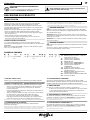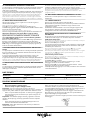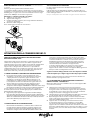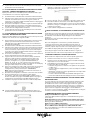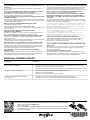Whirlpool WHSS 90F L T C K Daily Reference Guide
- Tipo
- Daily Reference Guide

IT
Guida rapida
GRAZIE PER AVER ACQUISTATO UN PRODOTTO
WHIRLPOOL
Per ricevere un'assistenza più completa, registrare il
prodotto su www . whirlpool . eu/ register
Prima di utilizzare l'apparecchio, leggere attentamente le
istruzioni relative alla sicurezza.
DESCRIZIONE DEL PRODOTTO
PRIMO UTILIZZO
SFIATI PER L'ARIA PER LE VERSIONI AD ASPIRAZIONE
Collegare la cappa e i fori di scarico alla parete con un diametro
equivalente a quello dell'uscita dell'aria (angia di raccordo).
L'uso di tubi e fori di scarico di dimensioni più piccole può causare
una diminuzione delle prestazioni di aspirazione e un considerevole
aumento della rumorosità.
Il fabbricante declina qualunque responsabilità a questo riguardo.
! Usare una tubazione della lunghezza minima indispensabile.
! Posare la tubazione con il minor numero possibile di gomiti (angolo
max. dei gomiti: 90°).
! Evitare brusche variazioni nella sezione dei tubi.
! La società declina qualsiasi responsabilità in caso di mancata
osservanza delle presenti istruzioni.
AZIONE FILTRANTE O ASPIRANTE?
! La cappa è predisposta per essere usata in modalità aspirante.
Per usarla in modalità ltrante è necessario installare lo speciale KIT DI
ACCESSORI.
Vericare se il KIT DI ACCESSORI è compreso nella dotazione oppure
deve essere acquistato a parte.
Nota: se il kit è fornito in dotazione, in alcuni casi sarà necessario installare
sulla cappa il sistema filtrante al carbone attivo. Le istruzioni sulla
conversione della cappa dalla versione aspirante a quella filtrante sono
contenute nelle “Istruzioni di sicurezza e installazione”.
VERSIONE ASPIRANTE
In questa versione, i fumi vengono convogliati all'esterno dell'edicio
attraverso una speciale tubazione collegata all'anello di raccordo posto
alla sommità della cappa.
Attenzione! il tubo di scarico non è incluso e deve essere acquistato
separatamente. Il diametro del tubo di scarico deve essere pari a quello
dell'anello di raccordo.
Attenzione! se la cappa è provvista del ltro al carbone attivo, questo
deve essere rimosso.
VERSIONE FILTRANTE
L'aria aspirata viene sgrassata e deodorata, quindi viene fatta ricircolare
nel locale.
Per usare la cappa in questa modalità è necessario installare uno
speciale sistema di ltri al carbone attivo.
PANNELLO COMANDI
T1. ON/OFF “Night Light”
T2. ON/OFF luci piano cottura – Selezione
temperatura di colore
T3. Funzionamento “Autolight”
T4. Funzionamento “ZEN Mode”
T5. ON/OFF Motore
T6. Funzionamento “POWER BOOST 1”
T7. Funzionamento “POWER BOOST 2”
T8. Funzionamento automatico
“COOKSENSE”
T9. Indicatore saturazione ltri
T10. ON/OFF modalità di funzionamento
“Breath Daily Cycle”
T11. ON/OFF modalità di funzionamento
“Breath Intensive Cycle"
T12. Indicatore luminoso di funzione WI-FI attiva
T13. Connessione WI-FI
T1. ON/OFF “NIGHT LIGHT”
Premere per accendere/spegnere l’illuminazione sousa ambiente.
T2.
ON/OFF LUCI PIANO COTTURA SELEZIONE TEMPERATURA DI COLORE
Premere per accendere/spegnere l’illuminazione del piano cottura
• A luci accese, sorare la striscia led SL1 con le dita verso destra
o verso sinistra rispettivamente per aumentare o diminuire
l’intensità della luce.
Premere nuovamente (a lungo) per impostare la temperatura di
colore dell’illuminazione.
• Sorare la striscia led SL1 con le dita verso destra o verso sinistra
per impostare un colore di luce più freddo o più caldo.
Se non ci sono cambiamenti di colore per 5 secondi, SL1
lampeggia sul livello di colore impostato e un segnale acustico
indica che il sistema ha salvato la congurazione impostata.
Nota: la luce si accende all’ultimo colore impostato prima dello spegnimento.
T3. FUNZIONAMENTO “AUTOLIGHT”
Premere per attivare /disattivare la funzione di illuminazione
automatica “Autolight”.
Nota: La funzione si attiva solo quando la cappa è connessa in wi-fi al piano
cottura. Una volta attivata la funzione, la luce piano cottura verrà gestita
automaticamente in funzione dello stato del piano di cottura connesso.
T4. FUNZIONAMENTO “ZEN MODE”
Premere per attivare/disattivare la modalità di aspirazione “ZEN”.
Questa funzione permette di attivare una velocità di aspirazione che risulti
il miglior compromesso fra silenziosità ed ecienza di aspirazione.
T5. ON/OFF MOTORE
Premere per accendere/spegnere il motore di aspirazione.
• A motore acceso, sorare la striscia led SL2 con le dita verso destra
o verso sinistra rispettivamente per aumentare o diminuire la
velocità (potenza) di aspirazione.
T6. FUNZIONAMENTO “POWER BOOST 1”
Da motore di aspirazione acceso, premere T6 per attivare la velocità
(potenza) di aspirazione intensiva “POWER BOOST 1” (temporizzata).
Nota: Dopo 5 minuti la cappa continua funzionare alla velocità
precedentemente impostata
T7. FUNZIONAMENTO “POWER BOOST 2”
Da motore di aspirazione acceso, premere T7 per attivare la velocità
(potenza) di aspirazione intensiva “POWER BOOST 2” (temporizzata).
Nota: Dopo 5 minuti la cappa continua funzionare alla velocità
precedentemente impostata.

T8. FUNZIONAMENTO AUTOMATICO “COOKSENSE”
La cappa imposta automaticamente la velocità (potenza) di aspirazione
1 per poi aumentare se le condizioni ambientali rilevate dal sensore
della cappa lo richiedono.
In assenza di variazioni delle condizioni ambientali, dopo 5 minuti (se la
cappa è già in velocità (potenza) di aspirazione 1), la cappa si spegne.
Nota: per un uso corretto di questo funzione eseguire prima la “Regolazione
dei parametri per il Funzionamento automatico “ (vedi paragrafo relativo).
Nota: durante il funzionamento automatico se l’utente agisce sulle altre
funzioni che regolano la velocità, la funzione auto ventilazione si disattiva.
T9. INDICATORE SATURAZIONE FILTRI
Ad intervalli regolari la cappa segnala la necessità di eseguire la
manutenzione dei ltri.
Nota: gli indicatori si attivano a cappa accesa.
Tasto T9 acceso: eseguire la manutenzione del ltro grassi.
Tasto T9 lampeggiante: eseguire la manutenzione del ltro carbone attivo.
Reset indicatori saturazione ltri:
Nota: questa operazione va eseguita a cappa accesa.
Premere a lungo il tasto T9; la luce si spegne ad indicare l’avvenuto reset.
Attivazione indicatore saturazione ltro al carbone attivo.
Nota: questa operazione va eseguita a motore di aspirazione spento.
Questo indicatore è normalmente disattivato ; va attivato in
caso di installazione della cappa in versione ltrante, quindi in
presenza dei ltri carbone.
Premere contemporaneamente i tasti T1 e T10 a lungo per attivare la
funzione: i tasti si illuminano ad indicare l’avvenuta attivazione.
Per disattivare la funzione, premere nuovamente gli stessi tasti (T1 e
T10) a lungo: i tasti lampeggiano brevemente, per poi spegnersi, ad
indicare l’avvenuta disattivazione.
T10. ON/OFF MODALITÀ DI FUNZIONAMENTO “BREATH DAILY
CYCLE”
La cappa imposta automaticamente la velocità (potenza) di aspirazione
1 per poi aumentare se le condizioni ambientali rilevate dal sensore
della cappa lo richiedono.
In assenza di variazioni della velocità di aspirazione, in base alle
condizioni ambientali rilevate, dopo 2 ore, la cappa si spegne.
In ogni modo dopo 5 ore la cappa si disattiva comunque, forzatamente.
Nota: per un uso corretto di questo funzione eseguire prima la “Regolazione
dei parametri per il Funzionamento automatico “ (vedi paragrafo relativo).
T11. ON/OFF MODALITÀ DI FUNZIONAMENTO “BREATH INTENSIVE
CYCLE“
La cappa imposta automaticamente la velocità (potenza) di aspirazione
5 per poi aumentare se le condizioni ambientali rilevate dal sensore
della cappa lo richiedono.
In assenza di variazioni della velocità di aspirazione, in base alle
condizioni ambientali rilevate, dopo 2 ore, la cappa si spegne.
In ogni modo dopo 5 ore la cappa si disattiva comunque, forzatamente.
Nota: per un uso corretto di questo funzione eseguire prima la
“Regolazione dei parametri per il Funzionamento automatico “ (vedi
paragrafo relativo).
T12. INDICATORE LUMINOSO DI FUNZIONE WIFI ATTIVA
L’indicatore si accende quando la cappa è controllata da remoto
tramite App.
T13. CONNESSIONE WIFI
Premere per attivare/disattivare le funzioni WI-FI.
Questa funzione permette di poter connettere il prodotto ad Internet
e di monitorare/controllare a distanza la cappa attraverso uno
smartphone o tablet.
Per utilizzare la funzione WI-FI è necessario collegare l'apparecchio
alla rete wireless domestica (Internet) seguendo la procedura di
congurazione descritta nelle istruzioni “MANUALE WI-FI”.
REGOLAZIONE DEI PARAMETRI PER IL FUNZIONAMENTO
AUTOMATICO
Ai ni di un uso corretto del funzionamento automatico eseguire la
“Calibrazione della cappa” e la “Selezione del piano di cottura”.
Calibrazione della cappa
Nota: questa operazione va eseguita in condizione di standby, cioè dopo 1
minuto dallo spegnimento del motore
Premere il tasto T4 per 5 secondi.
La velocità (potenza) di aspirazione 1 inizia a funzionare ed il tasto T4
lampeggia ad indicare che ha avuto inizio la calibrazione della cappa
che durerà per 5 minuti circa.
Nota: per interrompere la calibrazione premere T4 per 5 secondi; la
calibrazione risulterà invalidata, e dovrà quindi essere ripetuta.
Nota: alla prima alimentazione del prodotto la calibrazione viene eseguita
automaticamente: T4 lampeggiante; quindi attendere 5 minuti che la
calibrazione sia completata.
Selezione del piano di cottura
Nota: questa operazione va eseguita in condizione di standby, cioè dopo 1
minuto dallo spegnimento del motore
Premere il tasto T10+T11 per 5 secondi.
I tasti T10 e T11 si accendono.
Premere il tasto T10 nel caso di piano di cottura a gas - il tasto
lampeggia ad indicare l’avvenuta selezione.
Premere il tasto T11 nel caso di piano di cottura elettrico - il tasto
lampeggia ad indicare l’avvenuta selezione.
Il tasto premuto lampeggerà per 3 secondi, ad indicare che la selezione
è stata memorizzata.
DATI TECNICI
Altezza (cm) Larghezza (cm) Profondità (cm) Ø del tubo di scarico (cm)
110 - 129.5 89,8 32 15
PULIZIA E MANUTENZIONE
PULIZIA
• Non usare pulitrici a getto di vapore.
• Staccare sempre la spina dell’apparecchio.
Importante: non usare detergenti corrosivi o abrasivi. Se,
inavvertitamente, uno di questi prodotti dovesse venire a contatto con
l'apparecchio, pulirlo subito con panno umido. Non utilizzare alcool.
• Pulire con panno umido le superci. Se molto sporco, aggiungere
all'acqua qualche goccia di detersivo per i piatti. Asciugare con
panno asciutto.
Importante: non utilizzare spugne abrasive, pagliette o raschietti
metallici. Il loro impiego, col tempo, potrebbe rovinare le superci
smaltate.
• Usare detergenti specici per la pulizia dell'apparecchio ed
attenersi alle indicazioni del Fabbricante.
Importante: pulire i ltri almeno una volta al mese per eliminare i
residui di olio e grasso.
MANUTENZIONE DEI FILTRI ANTIGRASSO
Pulire una volta al mese (o quando il sistema di indicazione di
saturazione del ltro, se presente nel modello in possesso, ne indica la
necessità) utilizzando detergenti non aggressivi, con lavaggio a mano o
in lavastoviglie a basse temperatura e con ciclo breve.
Il lavaggio in lavastoviglie può causare un leggero scolorimento del
ltro antigrasso, ma questo non incide sulla sua capacità ltrante.
Agire sulla maniglia per togliere il ltro.
Dopo aver lavato e lasciato asciugare procedere nel senso inverso per il
rimontaggio.

MANUTENZIONE DEL FILTRO AL CARBONE SOLO PER MODELLI
FILTRANTI
Trattiene gli odori sgradevoli derivanti dalla cottura.
La saturazione del ltro carbone si verica dopo un uso più o meno
prolungato, a seconda del tipo di cucina e della regolarità della pulizia
del ltro grassi. In ogni caso è necessario sostituire la cartuccia ogni
quattro mesi. NON può essere lavato o rigenerato.
Montaggio o sostituzione del ltro al carbone
1. Scollegare la cappa dalla rete elettrica.
2. Togliere i ltri antigrasso.
3. Installare due ltri al carbone (uno su ogni lato della tubazione)
con attacco a baionetta.
4. Rimontare il ltro antigrasso.
Per lo smontaggio procedere in senso inverso.
SOSTITUZIONE DELLE LAMPADINE
La cappa è dotata di un sistema di illuminazione basato sulla
tecnologia LED.
I LED garantiscono una illuminazione ottimale, una durata no a 10
volte maggiore delle lampade tradizionali e consentono di risparmiare
il 90% di energia elettrica.
Nota: per le lampadine a LED di ricambio rivolgersi al Servizio Assistenza.
ISTRUZIONI PER LA CONNESSIONE WIFI
CONTROLLO REMOTO/PROCEDURA DI CONFIGURAZIONE
DELL'APPLICAZIONE “LIVE”
L'applicazione LIVE consente di azionare e controllare l'apparecchio
a distanza da un dispositivo esterno. Per abilitare l'apparecchio al
controllo remoto è necessario eseguire la procedura di congurazione
della connettività. Questa procedura è necessaria per registrare
l'apparecchio e collegarlo alla rete domestica. La procedura di
congurazione deve essere eseguita una sola volta. Sarà necessario
eseguirla nuovamente solo in caso di modica delle proprietà del
router (nome della rete, password o provider di dati).
1.1 PRIMA DI INIZIARE LA PROCEDURA DI CONFIGURAZIONE
1. Per eseguire la procedura è necessario disporre di: • uno
smartphone con sistema operativo Android 4.3 (o superiore)
e display 1280x720 (o superiore), oppure un tablet o uno
smartphone con sistema operativo iOS 8 (o superiore); • un
router WiFi b/g/n 2.4 Ghz collegato a Internet (vericare con
lo smartphone o il tablet che l'intensità del segnale della rete
wireless domestica sia buona nella zona dell'apparecchio).
2. Scaricare e installare l'applicazione gratuita LIVE sul proprio
smartphone Android oppure sull'iPAD/iPhone dallo store online. L'app
fornirà tutte le istruzioni necessarie per la procedura di installazione.
Se non si dispone ancora di un account, crearne uno e registrarsi
al servizio (sottoscrivendo i termini legali) per poter usufruire delle
funzionalità disponibili nell'app.
3. Registrare il proprio apparecchio seguendo le istruzioni dell'app.
Per la procedura di registrazione sarà richiesto il codice SAID (Smart
Appliance IDentier) riportato sull'etichetta dell'apparecchio. Il codice
SAID è una combinazione di numeri e lettere (10 caratteri). Annotare
qui il codice SAID del proprio apparecchio:
SAID … … … … … … … … … …
1.2 PREPARAZIONE ALLA CONFIGURAZIONE
• Prima di iniziare l'installazione, accendere il router e vericare che
il segnale wireless della rete domestica raggiunga l'apparecchio.
Per vericare la potenza del segnale WiFi, usare un tablet o uno
smartphone collegati solo al router Wi-Fi, disabilitare tutte le altre
connessioni e portare il dispositivo vicino all'apparecchio. Aprire
una qualsiasi pagina Internet in un browser e controllare che venga
scaricata in modo veloce e corretto. Se la connessione a Internet
dell'abitazione funziona correttamente ma la pagina non viene
scaricata, potrebbe essere necessario installare un dispositivo di
estensione Wi-Fi (non in dotazione con l'apparecchio).
• Se il router supporta WPS 2.0 (o versioni successive), seguire
la procedura di congurazione automatica per collegare
l'apparecchio al router. Se il router non supporta WPS, seguire una
delle procedure di congurazione manuale.
Seguire le istruzioni dell'app 6th Sense Live che compaiono sul tablet
o sullo smartphone per collegare l'apparecchio alla propria rete WiFi.
Oppure, eseguire una delle procedure di connessione automatica o
manuale descritte ai paragra successivi.
1.2.1 ISTRUZIONI PER LA CONFIGURAZIONE AUTOMATICA
PRIMO UTILIZZO METODO WPS
Questa procedura può essere utilizzata solo se il router supporta WPS
2.0 (o versioni successive)
1. Sull'apparecchio, attivare il processo di riconoscimento
premendo per tre secondi il tasto di connettività (viene emesso
un segnale acustico di conferma). L'apparecchio viene impostato
in modalità di “ricerca” di una rete locale. L'icona di connettività
sull'apparecchio inizia a lampeggiare velocemente.
2. Sul router wireless, premere il tasto WPS per stabilire una connessione
tra i due prodotti. Una spia sul router inizia a lampeggiare.
3. Quando l'apparecchio si connette al router locale, l'icona WiFi
inizia a lampeggiare più lentamente (questa caratteristica non è
supportata su tutti gli apparecchi).
4. L'apparecchio cerca di collegarsi al sistema backend. L'icona
di connettività rimane accesa in modo sso. Se l'icona WiFi
non smette di lampeggiare dopo alcuni minuti, signica che
l'apparecchio non è riuscito a stabilire una connessione con la rete
domestica mediante WPS. Provare a ripetere la procedura e, se non
dovesse riuscire, usare una delle due procedure di congurazione
manuale.

5. La procedura di connessione alla rete WiFi può essere interrotta
premendo il tasto di connettività.
1.2.2 ISTRUZIONI PER LA CONFIGURAZIONE MANUALE PRIMO
UTILIZZO CONNESSIONE MEDIANTE SCANSIONE
Questa procedura usa il codice QR riportato sull'etichetta WiFi e può
essere utilizzata se il router non supporta WPS.
1. Accendere il router e controllare che la connessione a Internet sia attiva.
2. Sull'apparecchio, attivare il processo di riconoscimento premendo
il tasto di connettività (viene emesso un segnale acustico di
conferma) • l'icona della rete WiFi dovrebbe iniziare a lampeggiare
sull'interfaccia dell'apparecchio.
3. Accendere lo smartphone o il tablet e seguire le istruzioni dell'app.
4. Una volta stabilita la connessione, l'icona WiFi sull'apparecchio
dovrebbe smettere di lampeggiare e restare accesa in modo sso.
5. La procedura di congurazione è terminata.
6. La procedura di connessione alla rete WiFi può essere interrotta
premendo il tasto di connettività.
1.2.3 ISTRUZIONI PER LA CONFIGURAZIONE MANUALE PRIMO
UTILIZZO METODO UACCESS POINT
Questa procedura utilizza la tecnologia Micro Access Point e può essere
utilizzata con i router che non supportano WPS.
1. Prima di iniziare la procedura di congurazione, annotare il nome
(SSID) e la password della rete wireless domestica e il codice
SAID dell'apparecchio. Questi dati saranno necessari durante la
procedura di installazione.
2. Accendere il router e controllare che la connessione a Internet sia attiva.
3. Sull'apparecchio, attivare il processo di riconoscimento premendo
per 5 secondi il tasto di connettività (saranno emessi due segnali
acustici di conferma, il primo dopo 3 secondi, il secondo dopo 5
secondi) • l'icona della rete WiFi dovrebbe iniziare a lampeggiare
sull'interfaccia dell'apparecchio.
4. Accendere lo smartphone o il tablet e accedere all'elenco delle reti
wireless disponibili nel menu delle impostazioni.
5. L'apparecchio avrà creato una rete wireless (SSID); selezionarla
dall'elenco delle reti wireless disponibili. Il nome della rete è
formato da un presso, che dipende dal tipo di apparecchio
(lavatrice, asciugatrice, ecc.), seguito dall'indirizzo MAC (es.
VENTIL_88_E7_12_xx_yy_ zz). Se questo nome non compare,
provare ad aggiornare l'elenco delle reti o vericare che sul display
dell'apparecchio compaia l'icona della rete WiFi.
6. Dopo avere selezionato il codice SSID, sarà richiesta una password.
Usare il codice SAID (vedere “Prima di iniziare la procedura di
congurazione”) come password (ad es. 444441ABCD).
Nota: questa password distingue tra maiuscole e minuscole. A
questo punto, collegarsi alla rete.
7. Attendere che il dispositivo confermi la connessione alla rete WiFi.
8. Aprire un web browser. Se non compare nulla, digitare
“192.168.10.1” nella barra dell'indirizzo (URL) e premere Invio. Il
browser visualizza una pagina web SMART. Questa è la pagina di
congurazione per la funzione radio WiFi dell'apparecchio.
9. Selezionare la propria rete WiFi nell'elenco delle reti disponibili.
10. Se la rete wireless domestica è nascosta, selezionare “Altro” (->) e
immetterne manualmente il nome (SSID) e il protocollo di sicurezza.
11. Se necessario, immettere la password per la rete wireless
domestica e confermare. Si ricordi che questo tipo di password
distingue tra maiuscole e minuscole.
12. Fare clic sul tasto “
” per confermare e attendere alcuni secondi.
13. Una volta stabilita la connessione, l'icona WiFi sull'apparecchio
dovrebbe smettere di lampeggiare e restare accesa in modo sso.
Altrimenti, scollegare e ricollegare l'apparecchio dalla rete elettrica
e ripetere la procedura.
14. La procedura di congurazione è terminata.
1.3 DISATTIVAZIONE / ATTIVAZIONE DELLA CONNETTIVITÀ WI
FI
Per disattivare la connessione dell'apparecchio alla rete WiFi, premere
per 5 secondi il tasto di connettività (sarà emesso un segnale acustico
di conferma). L'icona WiFi sul display dell'apparecchio dovrebbe
spegnersi.
Per riattivare la connessione WiFi dell'apparecchio, premere il tasto
WiFi sul telecomando.
Una volta congurata la connessione, è possibile disattivarla
e scollegare l'apparecchio dalla rete WiFi premendo il tasto di
connettività per 10 secondi (saranno emessi due segnali acustici di
conferma, il primo dopo 5 secondi e il secondo dopo 10 secondi).
L'icona WiFi sul display dell'apparecchio dovrebbe spegnersi.
Per ricollegare l'apparecchio alla rete WiFi domestica, seguire la
procedura descritta nella sezione “Preparazione alla congurazione”.
1.4 CONTROLLO REMOTO / UTILIZZO QUOTIDIANO
Questa funzione è implementata solo su alcuni tipi di apparecchio.
1. Assicurarsi che il router sia acceso e collegato a Internet.
2. Assicurarsi che la spia dello stato di connessione WiFi sul display
del prodotto sia accesa in modo sso.
3. L'app Whirlpool permette di controllare l'apparecchio da remoto;
in particolare, ore la possibilità di:
• controllare l'apparecchio e attivare varie opzioni anche quando
si è fuori casa.
• accedere a funzioni supplementari, come ad esempio la modalità
Smart Energy.
• ottimizzare i consumi energetici, approttando ad esempio delle
fasce orarie più convenienti.
• accedere a ulteriori informazioni sull'utilizzo dell'apparecchio.
• ricevere un feedback sullo stato dell'apparecchio in caso di allarmi.
1.5 IDENTIFICAZIONE RAPIDA DELLO STATO DI CONNESSIONE
DELL'APPARECCHIO
Se la spia dello stato di connessione WiFi sul display dell'apparecchio
lampeggia velocemente, signica che l'apparecchio sta cercando
di connettersi al router. Se invece lampeggia lentamente, signica
che l'apparecchio è collegato al router ma non riesce a connettersi a
Internet (ad esempio perché la rete ADSL non funziona); alcuni tipi di
apparecchio non supportano il lampeggio a velocità dierenti.
Se la spia è accesa in modo sso, signica che l'apparecchio è collegato
a Internet e al sistema cloud di Whirlpool.
1.6 DOMANDE FREQUENTI SULLA CONNESSIONE WIFI
Quali protocolli WiFi sono supportati?
L'adattatore WiFi installato supporta la connettività Wi-Fi b/g/n per i
paesi europei.
Quali impostazioni occorre congurare nel software del router?
Per il router sono richieste le seguenti impostazioni: 2.4 GHz abilitato,
WiFi b/g/n, DHCP e NAT attivati.
Quale versione di WPS è supportata?
WPS 2.0 o versioni successive. Consultare la documentazione del router.
Vi sono dierenze tra smartphone (o tablet) Android e iOS?
Non vi sono dierenze, è possibile usare indierentemente l'uno o
l'altro sistema operativo.

È possibile utilizzare il tethering tramite un cellulare 3G invece di
un router?
Sì, ma i servizi cloud sono concepiti per dispositivi con connessione
permanente.
Come si può controllare che la connessione a Internet domestica
sia operativa e la funzionalità wireless sia abilitata?
È possibile cercare il proprio dispositivo smart nella rete. Prima di
provare, disabilitare tutte le altre connessioni dati.
Come si può vericare che l'apparecchio sia collegato alla propria
rete WiFi domestica?
Accedere alla congurazione del router (vedere il manuale del router) e
controllare che l'indirizzo MAC dell'apparecchio sia presente nell'elenco
dei dispositivi wireless collegati.
Dove si può trovare l'indirizzo MAC dell'apparecchio?
Direttamente sull'apparecchio:
cercare l'etichetta contenente gli indirizzi SAID e MAC.
L'indirizzo MAC è formato da una combinazione di numeri e lettere che
inizia con “88:e7”.
Come si può controllare se la funzionalità wireless
dell'apparecchio è abilitata?
Usando lo smartphone o il tablet, controllare nell'app 6th Sense Live
che la rete dell'apparecchio sia visibile e collegata al cloud.
Che cosa può impedire al segnale di raggiungere l'apparecchio?
Controllare che i dispositivi collegati non occupino interamente la
banda disponibile.
Vericare che il numero dei dispositivi abilitati per la connessione WiFi
non superi il limite massimo supportato dal router.
Quale dovrebbe essere la distanza tra il router e l'apparecchio?
Normalmente, il segnale WiFi ha una potenza suciente per coprire
un paio di stanze, ma la portata eettiva dipende in gran parte dal
materiale delle pareti. È possibile controllare la potenza del segnale
avvicinando lo smartphone o il tablet all'apparecchio.
Cosa si può fare se la connessione wireless non raggiunge
l'apparecchio?
È possibile utilizzare dispositivi specici per estendere la copertura
della rete WiFi domestica, ad esempio access point, ripetitori WiFi e
ponti Power-line (non in dotazione con l'apparecchio).
Dove si possono trovare il nome e la password della rete wireless?
Consultare la documentazione del router. Normalmente, sul router
è applicata un'etichetta contenente le informazioni necessarie per
accedere alla pagina di congurazione usando un dispositivo connesso.
Cosa si può fare se il router utilizza il canale WiFi dei vicini?
Forzare il router a usare il canale WiFi dell'abitazione.
Cosa si può fare se la spia dello stato di connessione continua a
lampeggiare lentamente e non rimane accesa in modo sso, o
se non si riesce a stabilire una connessione stabile con il router
domestico?
È possibile che l'apparecchio si colleghi al router ma non riesca ad
accedere a Internet. Per collegare l'apparecchio a Internet, controllare
le impostazioni del router e/o della linea.
Impostazioni del router: NAT deve essere attivo, Firewall e DHCP devono
essere configurati correttamente. Tipi di crittografia supportati per le
password: WEP, WPA,WPA2. Se si desidera usare un tipo di crittografia
differente, consultare il manuale del router.
Impostazioni della linea: se il provider del servizio Internet ha stabilito il
numero di indirizzi MAC che possono collegarsi a Internet, può darsi che
non si riesca a collegare l'apparecchio al cloud.
L'indirizzo MAC è un identificatore univoco ed è diverso per ogni
dispositivo. Si dovrà chiedere al provider la procedura da seguire per
collegare a Internet altri dispositivi diversi dai computer.
Come si può controllare se i dati vengono trasmessi?
Dopo avere congurato la rete, spegnere l'apparecchio, attendere
20 secondi e riaccenderlo: vericare che l'app mostri lo stato
dell'interfaccia utente dell'apparecchio.
Alcune impostazioni impiegano diversi secondi per comparire nell'app.
Si può modicare l'account Whirlpool mantenendo connessi gli
apparecchi?
È possibile creare un nuovo account, ma occorre ricordarsi di revocare
l'associazione dei propri apparecchi al vecchio account prima di
associarli a quello nuovo.
Cosa occorre fare se si cambia il router?
È possibile mantenere gli stessi parametri di congurazione (nome
e password della rete) oppure cancellare le impostazioni precedenti
dall'apparecchio e ripetere la procedura di congurazione.
GUIDA ALLA RICERCA GUASTI
Problema Soluzioni
L'apparecchio non funziona. • Vericare che ci sia tensione in rete e che l'apparecchio sia connesso elettricamente;
• Controllare che sia stata selezionata una velocità;
• Spegnere e riaccendere l'apparecchio per accertarsi che l'inconveniente sia stato ovviato.
La cappa non aspira a sucienza. • Vericare che la velocità di aspirazione sia quella desiderata;
• Vericare che i ltri siano puliti;
• Vericare che le uscite dell'aria non siano ostruite.
La cappa si è spenta durante il normale
funzionamento.
• Controllare che non vi sia un'interruzione nell'alimentazione elettrica;
• Controllare che non sia scattato l'interruttore di sezionamento onnipolare.
Per scaricare le istruzioni di sicurezza, il manuale d’uso, la scheda tecnica e i dati energetici:
• Visitare il sito web docs . whirlpool . eu
• Usare il codice QR
• Oppure, contattare il Servizio Assistenza (al numero di telefono riportato sul libretto di
garanzia). Quando si contatta il Servizio Assistenza, fornire i codici presenti sulla targhetta
matricola del prodotto.
XXXXXXXXXXXXXX
Model
xxxxxxxxxxxx
XXXXXXXXXXXXXX
Model
xxxxxxxxxxxx
400011234626
-
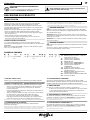 1
1
-
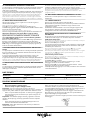 2
2
-
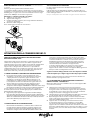 3
3
-
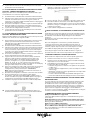 4
4
-
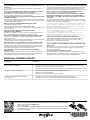 5
5
Whirlpool WHSS 90F L T C K Daily Reference Guide
- Tipo
- Daily Reference Guide
Documenti correlati
-
Whirlpool WHVS 90F LT C K Setup and user guide
-
Whirlpool WHSS 90F L T B K Setup and user guide
-
Whirlpool WHSS 90F L T B K Setup and user guide
-
Whirlpool WHSS 90F TS K Setup and user guide
-
Whirlpool WHSS90F Manuale del proprietario
-
Whirlpool WAG HID 53F LE X Setup and user guide
-
Whirlpool WVS 93F LT K Setup and user guide
-
Whirlpool WHSS 92F LT K Setup and user guide
-
Whirlpool WHSS 92F LT K Setup and user guide
-
Whirlpool WHBS 92F LT K Setup and user guide